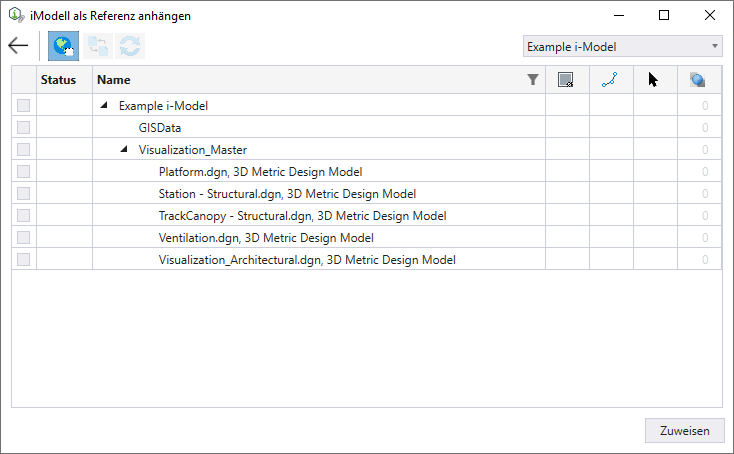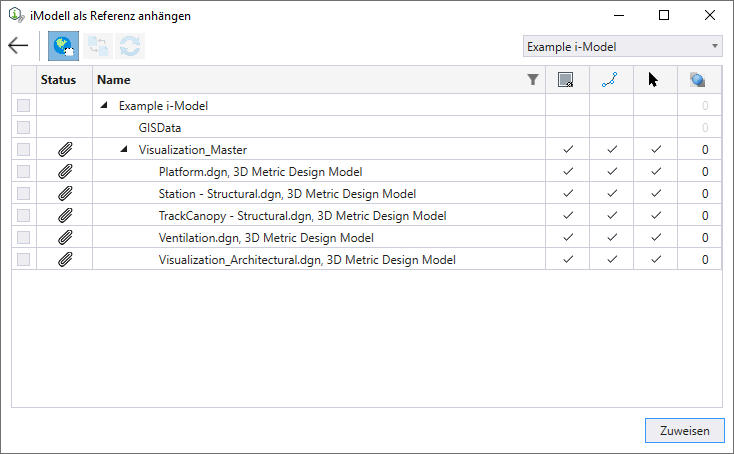So führen Sie eine AEC-Umwandlung beim Anhängen eines i-Modells durch
-
Öffnen Sie das Dialogfeld i-Modell als Referenz anhängen ().

-
Wählen Sie das Download-Symbol für das i-Modell aus, das Sie herunterladen möchten.

-
Wählen Sie das Symbol Anhängen, um das heruntergeladene i-Modell anzuhängen.

In einem Modellbaum werden alle im i-Modell verfügbaren Modelle angezeigt. Im Dialogfeld wird auch die Option "AEC-Umwandlung" aktiviert. - Wählen Sie das Modell(e) aus dem Modellbaum aus.
- Wählen Sie Anwenden. Die Modellliste wird aktualisiert, um den Status der angehängten Modelle anzuzeigen.
- (Optional) Sie können Modelle auswählen und deren Einstellungen für Darstellung, Fangen, Lokalisieren und Transparenz in den entsprechenden Spalten festlegen.
- Wählen Sie Anwenden.